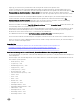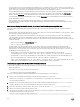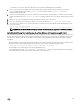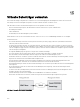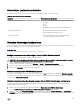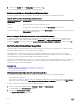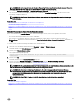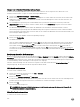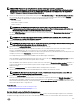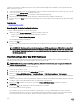Users Guide
3. Klicken Sie auf Zurück, dann auf Fertigstellen und schließlich auf Ja.
Die Einstellungen des virtuellen Datenträgers werden konguriert.
Status des verbundenen Datenträgers und Systemantwort
Die folgende Tabelle beschreibt die Systemantwort auf der Basis der Einstellungen des verbundenen Datenträgers.
Tabelle 36. Status des verbundenen Datenträgers und Systemantwort
Status des verbundenen
Datenträgers
Systemreaktion
Trennen Image konnte dem System nicht zugeordnet werden.
Verbinden Der Datenträger wird verbunden, auch wenn die Client-Ansicht geschlossen wird.
Automatisch verbinden Der Datenträger wird verbunden, wenn die Client-Ansicht geönet wird. Er wird getrennt, wenn die
Client-Ansicht geschlossen wird.
Server-Einstellungen für das Anzeigen virtueller Geräte im virtuellen Datenträger
Sie müssen die folgenden Einstellungen in der Verwaltungsstation kongurieren, um die Sichtbarkeit von leeren Laufwerken zu
ermöglichen. Klicken Sie dazu in Windows Explorer im Menü Organisieren auf Ordner- und Suchoptionen. Klicken Sie auf die
Registerkarte Ansicht , deaktivieren Sie die Option Leere Laufwerke im Ordner „Computer“ ausblenden, und klicken Sie auf OK.
Auf virtuellen Datenträger zugreifen
Sie können auf den virtuellen Datenträger mit oder ohne Verwendung der virtuellen Konsole zugreifen. Bevor Sie auf den virtuellen
Datenträger zugreifen, müssen Sie zuvor Ihre Web-Browser kongurieren.
Virtual Media und RFS schließen sich gegenseitig aus. Falls die RFS-Verbindung aktiv ist und Sie versuchen, den virtuellen
Datenträger-Client zu starten, wird die folgende Fehlermeldung angezeigt: Virtueller Datenträger ist zurzeit nicht verfügbar. Eine
virtuelle Datenträger- oder Remote-Dateifreigabe-Sitzung wird gerade verwendet.
Wenn die RFS-Verbindung nicht aktiv ist, und wenn Sie versuchen, den Client des virtuellen Datenträgers zu starten, wird der Client
erfolgreich gestartet. Sie können dann den Client des virtuellen Datenträgers nutzen, um Geräte und Dateien auf die virtuellen
Laufwerke der virtuellen Datenträger abzubilden.
Verwandte Links
Web-Browser für die Verwendung der virtuellen Konsole kongurieren
Virtuellen Datenträger kongurieren
Virtuellen Datenträger über die virtuelle Konsole starten
Bevor Sie den virtuellen Datenträger über die virtuelle Konsole starten können, müssen Sie Folgendes sicherstellen:
• Die virtuelle Konsole ist aktiviert.
• Das System ist so konguriert, dass leere Laufwerke eingeblendet werden. Gehen Sie im Windows Explorer zu Ordneroptionen,
deaktivieren Sie das Kontrollkästchen Leere Laufwerke im Ordner „Computer“ ausblenden, und klicken Sie auf OK.
So greifen Sie über die virtuelle Konsole auf den virtuellen Datenträger zu:
1. Gehen Sie in der iDRAC-Webschnittstelle zu Übersicht → Server → Virtuelle Konsole.
Daraufhin wird die Seite Virtuelle Konsole angezeigt.
2. Klicken Sie auf Virtuelle Konsole starten.
Der Virtuelle Konsole-Viewer wird gestartet.
256